虚拟机读不到u盘文件怎么办,虚拟机无法读取U盘文件?教你轻松解决!
- 综合资讯
- 2025-03-27 16:05:05
- 3

解决虚拟机无法读取U盘文件问题,只需轻松操作即可,本文将介绍解决虚拟机读不到U盘文件的技巧,让您轻松应对。...
解决虚拟机无法读取U盘文件问题,只需轻松操作即可,本文将介绍解决虚拟机读不到U盘文件的技巧,让您轻松应对。
随着科技的发展,虚拟机已成为许多用户日常工作和学习中的重要工具,在使用虚拟机时,有时会遇到无法读取U盘文件的问题,这给用户带来了极大的困扰,本文将针对虚拟机无法读取U盘文件的问题,详细分析原因并提供解决方法,帮助您轻松解决这一问题。

图片来源于网络,如有侵权联系删除
虚拟机无法读取U盘文件的原因
虚拟机软件设置问题
虚拟机软件在默认情况下,可能不会自动识别U盘,需要手动在虚拟机软件中开启U盘的识别功能。
U盘驱动问题
U盘驱动程序可能没有正确安装或损坏,导致虚拟机无法识别U盘。
虚拟机硬件设置问题
虚拟机的硬件设置可能限制了U盘的识别,某些虚拟机软件限制了U盘的读写权限。
U盘物理问题
U盘本身可能存在硬件故障,导致无法在虚拟机中识别。
解决虚拟机无法读取U盘文件的方法
检查虚拟机软件设置
(1)打开虚拟机软件,点击“文件”菜单,选择“虚拟机设置”。
(2)在弹出的窗口中,选择“设备”选项卡。
(3)勾选“USB控制器”选项,确保“自动检测”和“启动时连接”选项被选中。
(4)点击“确定”保存设置,重启虚拟机。
更新或重新安装U盘驱动程序
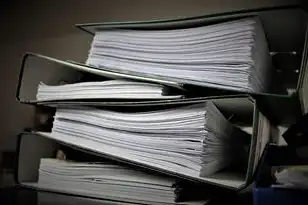
图片来源于网络,如有侵权联系删除
(1)将U盘插入电脑,打开设备管理器。
(2)找到“通用串行总线控制器”下的U盘驱动程序,右键点击选择“更新驱动程序”。
(3)选择“自动搜索更新的驱动程序软件”,等待驱动程序更新完成。
(4)重启电脑,再次尝试在虚拟机中识别U盘。
修改虚拟机硬件设置
(1)打开虚拟机软件,点击“文件”菜单,选择“虚拟机设置”。
(2)在弹出的窗口中,选择“选项”选项卡。
(3)在“高级”选项中,找到“USB控制器”设置。
(4)将“USB控制器”设置为“USB 2.0控制器”,点击“确定”保存设置。
(5)重启虚拟机,尝试在虚拟机中识别U盘。
检查U盘硬件问题
(1)将U盘插入其他电脑,检查是否能够识别。
(2)如果其他电脑也无法识别U盘,可能是U盘硬件故障,需要更换新的U盘。
(3)如果其他电脑能够识别U盘,可能是虚拟机软件或驱动程序问题,按照上述方法尝试解决。
虚拟机无法读取U盘文件的原因有很多,本文针对常见原因提出了相应的解决方法,在实际操作中,您可以按照上述步骤逐一排查,找出问题所在,从而轻松解决虚拟机无法读取U盘文件的问题,希望本文对您有所帮助!
本文链接:https://www.zhitaoyun.cn/1917710.html

发表评论